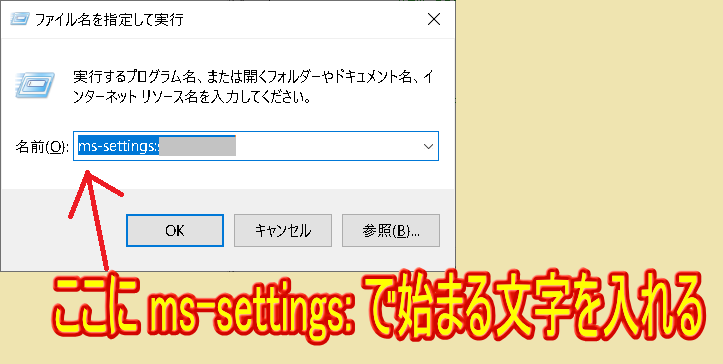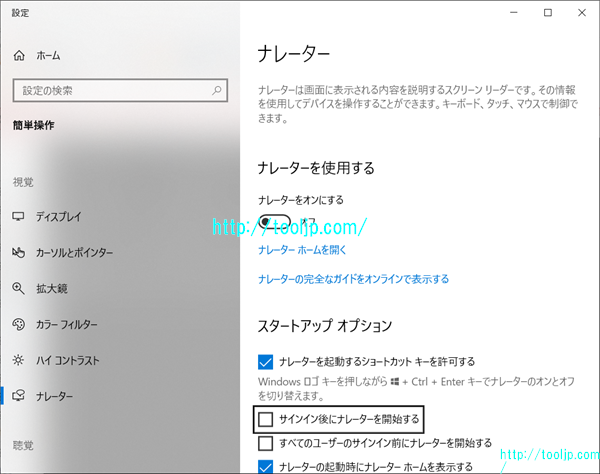ナレーター | Windows 10 設定アプリ機能
このページではWindows 10 設定アプリにおいて環境において ms-settings URL から呼び出すことが可能な機能に関して説明します。
ナレーターの設定を行います。
・ナレーターをオンにします。
・ナレーターに関するスタートアップオプションを設定します。
・ナレーターのショートカットキーを設定します。
・サインイン後にナレーターを開始します。
・すべてのユーザに関してサインイン前にナレーターを開始します。
・ナレーター起動時にナレーターホームを表示します。
・ナレーターホームをシステムトレイに最小化します。
・ナレーターの声をカスタマイズします。
・音声の速度を変更します。
・音声の高さを変更します。
・音声のボリュームを変更します。
・ナレーターの読み上げ時に他のアプリの音量を下げます。
・ナレーター音声が聞こえる場所を選択します。
・テキストコントロールについてナレーターが読み上げる詳細情報のレベルを変更します。
・ナレーター音声を書式付きテキストで強調します。
・文字を読みときにふりがなを読み上げます。
・句読点を使ってナレーターに読み上げ時に区切りを判断させます。
・ボタンやその他コントロールについてヘルプテキストのレベルを変更します。
・どのような場合にボタンやその他コントロールの詳細情報をナレーターで読み上げるか調整します。
<以下設定項目多数のため表示は省略>
設定アプリの起動手順
(1)
[田] キー と [R] キーを同時に押します。「ファイル名を指定して実行」が表示されます。
参考:ファイル名を指定して実行を開く(2)
名前にms-settings:easeofaccess-narrator-isautostartenabledと入力して[OK]を押します。
その後 [Enter] キーを押します。
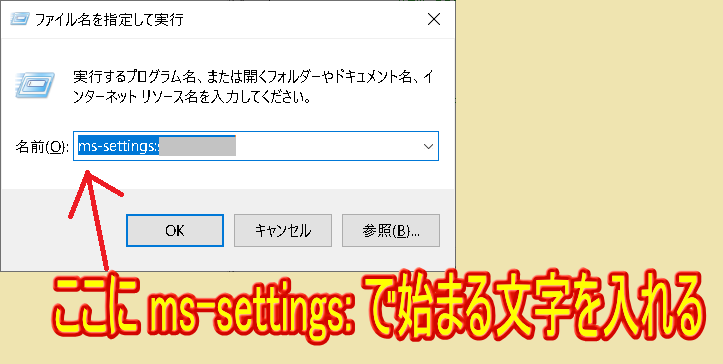
(3)
以下画面が表示されます。
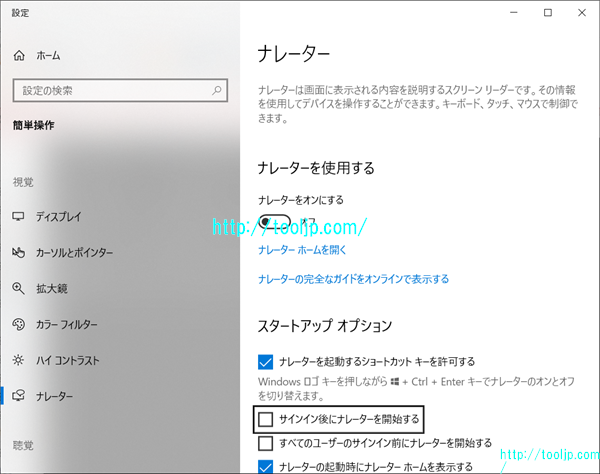
Windows 10 設定アプリ機能一覧